therminator
Raspberry Pi am Solarfocus Therminator II
Jetzt kann man den „USB Stick“ wie beschrieben mounten.
Das Loopdevice sollte dem System schon aus Teil 1 bekannt sein:
losetup -o 32256 /dev/loop0 /media/usbdisk.img
Einhängen am Pi wie gesagt Read Only
/bin/mount -o ro /dev/loop0 /mnt
Es kommt ein CSV File heraus. Die Werte sind mit Strichpunkt getrennt. Und es werden Kommas verwendet statt Punkten, was die Weiterverarbeitung etwas erschwert.
head Logfile_200604.csv DATE;TIME;KT;RGT;Luftzahl;Statuszeile;Zusatzstatuszeile;R▒cklauftemperatur;RLA-Pumpe;Temperatur X35;AT;LDZ_IST[];LDZ_ZIEL[];LDZ_SOLL[];LDZ_Ausgang;SLK-LZ;SGA Einschubistlz;Istposition Saugsondenumschalt.;Einschubtemperatur;Iststrom Einschub/WMT;Iststrom Einschub HG;Iststrom Austragung HG;Iststrom Austragung 2 HG;Schaltzustand Sensor HG;R▒ttler_Status;R▒ttler_RGT_Merker;R▒ttler_RGT_Abfall;R▒ttler_Impulse_Z▒ndphase;R▒ttler_Impulse_Betrieb;Einschub_Impuls_LDZ;Einsch▒be;Sondereinsch▒be_LZ;Sondereinsch▒be_Start;PTO 1;PTU 1;Pufferpumpe 1;TWS Temperatur 1;TWS-Pumpe 1;RT 1;VLT 1;VLT-Soll 1;HK-Pumpe 1;RT 2;VLT 2;VLT-Soll 2;HK-Pumpe 2;Kollektortemp;Speichertemperatur unten Regelung;Speichertemperatur 1 Solarmodul;Speichertemperatur 2 Solarmodul;Solarpumpenausgang;Solarstatus;Solarstatuszeile;WMZ Durchfluss l/h;WMZ VLT;WMZ RLT;WMZ aktuelle Leistung;RT 3;VLT 3;VLT-Soll 3;HK-Pumpe 3;RT 4;VLT 4;VLT-Soll 4;HK-Pumpe 4;RT 5;VLT 5;VLT-Soll 5;HK-Pumpe 5;RT 6;VLT 6;VLT-Soll 6;HK-Pumpe 6;PTO 2;PTU 2;Pufferpumpe 2;PTO 3;PTU 3;Pufferpumpe 3;TWS Temperatur 2;TWS-Pumpe 2;TWS Temperatur 3;TWS-Pumpe 3;Heiz_Strom_LBS;Heiz_Spannung_LBS;Heiz_PWM_LBS;Offset_LBS;Kommunikationszaehler_Leistungsteil;Leistungsteil_Fehler;HG_Modul_Fehler;HK_1_Modul_Fehler;HK_2_Modul_Fehler;HK_3_Modul_Fehler;DFBM_1_Fehler;DFBM_2_Fehler;DFBM_3_Fehler;SOLAR_Modul_Fehler;FWM_1_Fehler;SSUE_Fehler;DIFF_1_Modul_Fehler; 04.06.20;00:00:08;20,4;26;7,40;8;0;19,5;0;44,3;12,4;0,0;0,0;0,0;0;0,00;999;21;23,8;3;3;0;0;-1;0;99,4;4,9;45;13;6,5;233;0;0;70,2;70,9;0;71,9;0;21,1;21,9;21,0;0;50,0;20,9;21,0;0;10,5;56,1;56,1;43,8;0;0;12;0;130,0;130,0;0,0;53,2;819,2;2,0;0;1707,0;1753,6;2,1;0;976,2;256,5;2,3;0;1034,7;-1185,0;2,4;0;215,3;-3045,0;6208;1278,8;-708,3;2572;1075,9;17028;2765,8;392;0,00;0,05;202;-1,8;0;0;0;0;0;0;0;0;0;0;0;0;0;
Hier nochmal in Übersichtlich und durchnummeriert:
1 DATE
2 TIME
3 KT
4 RGT
5 Luftzahl
6 Statuszeile
7 Zusatzstatuszeile
8 Rücklauftemperatur
9 RLA-Pumpe
10 Temperatur X35
11 AT
12 LDZ_IST[]
13 LDZ_ZIEL[]
14 LDZ_SOLL[]
15 LDZ_Ausgang
16 SLK-LZ
17 SGA Einschubistlz
18 Istposition Saugsondenumschalt.
19 Einschubtemperatur
20 Iststrom Einschub/WMT
21 Iststrom Einschub HG
22 Iststrom Austragung HG
23 Iststrom Austragung 2 HG
24 Schaltzustand Sensor HG
25 Rüttler_Status
26 Rüttler_RGT_Merker
27 Rüttler_RGT_Abfall
28 Rüttler_Impulse_Zündphase
29 Rüttler_Impulse_Betrieb
30 Einschub_Impuls_LDZ
31 Einschübe
32 Sondereinschübe_LZ
33 Sondereinschübe_Start
34 PTO 1
35 PTU 1
36 Pufferpumpe 1
37 TWS Temperatur 1
38 TWS-Pumpe 1
39 RT 1
40 VLT 1
41 VLT-Soll 1
42 HK-Pumpe 1
43 RT 2
44 VLT 2
45 VLT-Soll 2
46 HK-Pumpe 2
47 Kollektortemp
48 Speichertemperatur unten Regelung
49 Speichertemperatur 1 Solarmodul
50 Speichertemperatur 2 Solarmodul
51 Solarpumpenausgang
52 Solarstatus
53 Solarstatuszeile
54 WMZ Durchfluss l/h
55 WMZ VLT
56 WMZ RLT
57 WMZ aktuelle Leistung
58 RT 3
59 VLT 3
60 VLT-Soll 3
61 HK-Pumpe 3
62 RT 4
63 VLT 4
64 VLT-Soll 4
65 HK-Pumpe 4
66 RT 5
67 VLT 5
68 VLT-Soll 5
69 HK-Pumpe 5
70 RT 6
71 VLT 6
72 VLT-Soll 6
73 HK-Pumpe 6
74 PTO 2
75 PTU 2
76 Pufferpumpe 2
77 PTO 3
78 PTU 3
79 Pufferpumpe 3
80 TWS Temperatur 2
81 TWS-Pumpe 2
82 TWS Temperatur 3
83 TWS-Pumpe 3
84 Heiz_Strom_LBS
85 Heiz_Spannung_LBS
86 Heiz_PWM_LBS
87 Offset_LBS
88 Kommunikationszaehler_Leistungsteil
89 Leistungsteil_Fehler
90 HG_Modul_Fehler
91 HK_1_Modul_Fehler
92 HK_2_Modul_Fehler
93 HK_3_Modul_Fehler
94 DFBM_1_Fehler
95 DFBM_2_Fehler
96 DFBM_3_Fehler
97 SOLAR_Modul_Fehler
98 FWM_1_Fehler
99 SSUE_Fehler
100 DIFF_1_Modul_Fehler
Um gezielt einen einzelnen Wert zu holen, habe ich eine Funktion auf der Bash gebastelt:
f_field_nr () {
VALUE=$(echo $1 | cut -d";" -f"$2")
echo $VALUE
}
Die vorletze Logzeile hole ich mit diesem Befehl. Die Beistriche werden gleich durch Punkte ersetzt.
X=$(/usr/bin/tail $FILENAME -n2 | /usr/bin/head -n 1 | /bin/sed s/,/./g )
Damit sind die 100 Messwerte zur freien Verfügung. Man kann die einzelnen Werte z.B. an eine API schicken, z.B. die von Thingspeak:
/usr/bin/curl "https://api.thingspeak.com/update?api_key=${APIKEY1}&filed1=$(f_field_nr $X 3)&field2=$(f_field_nr $X 19)"
Oder in eine Datenbank einfügen. Oder an MRTG schicken.
Raspberry Pi am Solarfocus Therminator II
Mit dem gestern in Raspberry Pi 4 als USB Stick dokumentierten Wissen, können wir den Raspberry Pi jetzt an den Solarfocus Therminator II anschließen.
Es handelt sich hier um das alte „Dreh-und-Drück Model“ und nicht um die neuere Touchscreen Version.
Zur Vorbereitung muss im Service Menü das Schreiben der Logfiles auf USB aktiviert sein.
Hier endet jede Garantie. Ändern Sie das nur, wenn Sie sicher sind, dass Sie wissen was sie tun!
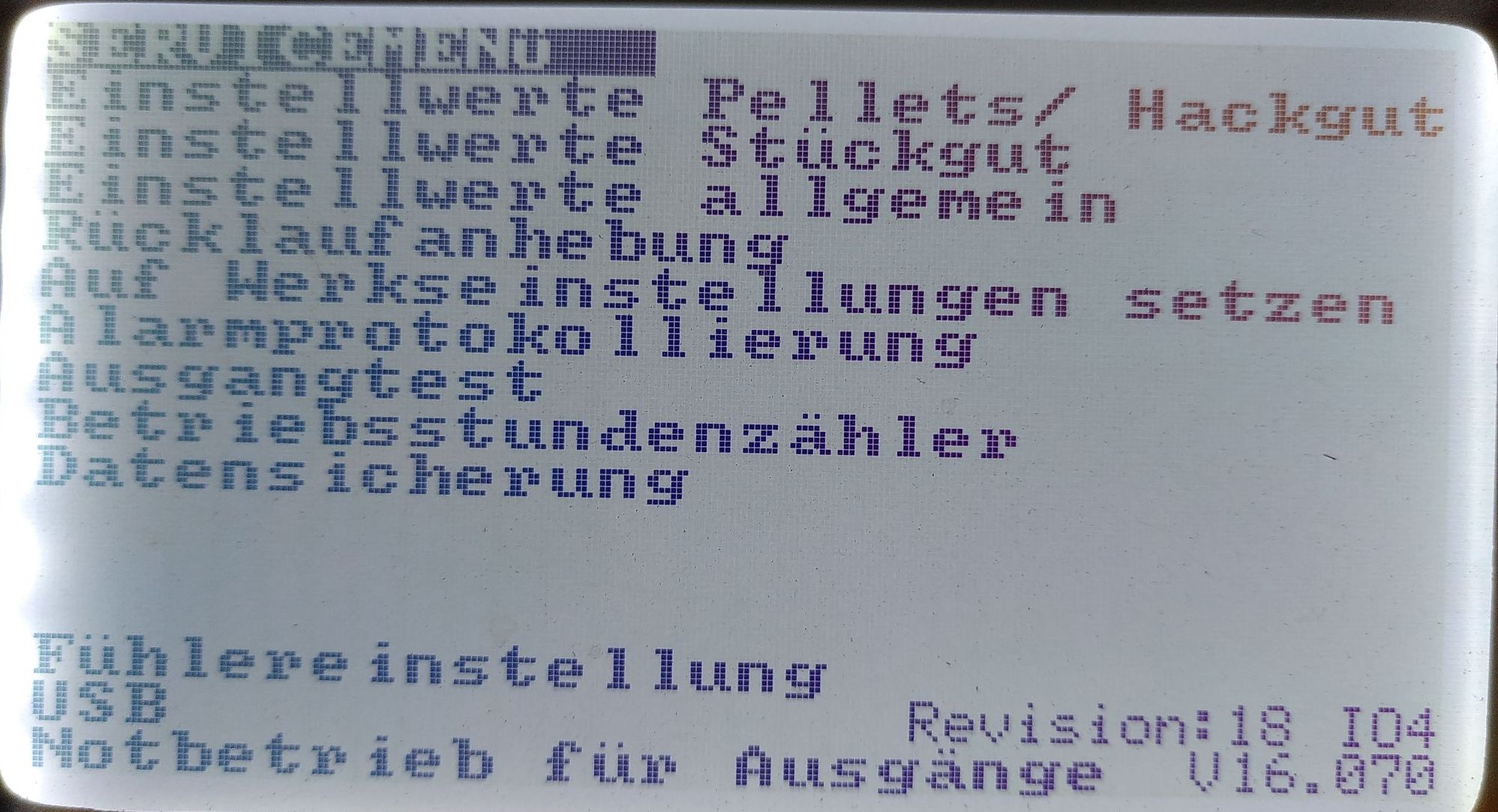

Was dann passiert ernüchtert erstmal. Der USB Anschluss liefert nicht genug Strom für den Raspberry Pi 4. Vermutlich nur die im ursprünglichen USB Standard vorgesehenen 500mA, was für den Pi einfach nicht ausreicht. Die Folge ist, dass die Steuerung des Ofen durchstartet. Der Pi startet nicht, die Power LED flackert nur.
Ab hier endet jede Garantie. Ändern Sie das nur, wenn Sie sicher sind, dass Sie wissen was sie tun!
Es muss also mehr Strom her, und das ohne den USB-C Anschluss zu verwenden. Der Pi lässt sich über die GPIO Pins versorgen. Einfach die 5 Volt an Pin 4 und GND an Pin 6 hängen. Entsprechende Anleitungen gibt es im Netz. Ein Handyladegerät mit zumindest 1000mA wird benötigt. Da der USB Anschluss am Ofen auch 5V liefert ist es sicher besser wenn Ofen und Pi nicht getrennt voneinander geschaltet werden.
Daher bietet es sich an, die Stromversorgung aus dem Ofen zu verwenden. Der Therminator II hat mit Anschluss X2 einen 230 Volt Ausgang.
Hier endet jede Garantie. Ändern Sie das nur, wenn Sie sicher sind, dass Sie wissen was sie tun!
Ofen stromlos machen! Einen Elektriker beiziehen!

Die Stromversorgung findet bequem neben der Steuerung einen Platz. Das Kabel lässt sich leicht herausfädeln.

Der Pi könnte sicher auch unter die Abdeckung. Da ich aber WLAN verwende, platziere ich den Pi nicht unter der Metallabdeckung.
Mit einer Ausnehmung an der richtigen Stelle, kann auch die Abdeckung wieder an den Ofen.

